PyCharm 作为一款功能强大的 Python 集成开发环境(IDE),深受开发者喜爱,许多用户在 CentOS 系统上使用时,都会遇到一个令人头疼的问题:启动速度异常缓慢,这种等待不仅消耗耐心,也降低了开发效率,启动慢并非单一原因造成,而是由系统环境、软件配置、项目本身等多种因素交织作用的结果,本文将深入剖析 PyCharm 在 CentOS 上启动缓慢的根本原因,并提供一系列行之有效的优化策略,帮助您打造一个流畅、高效的开发环境。
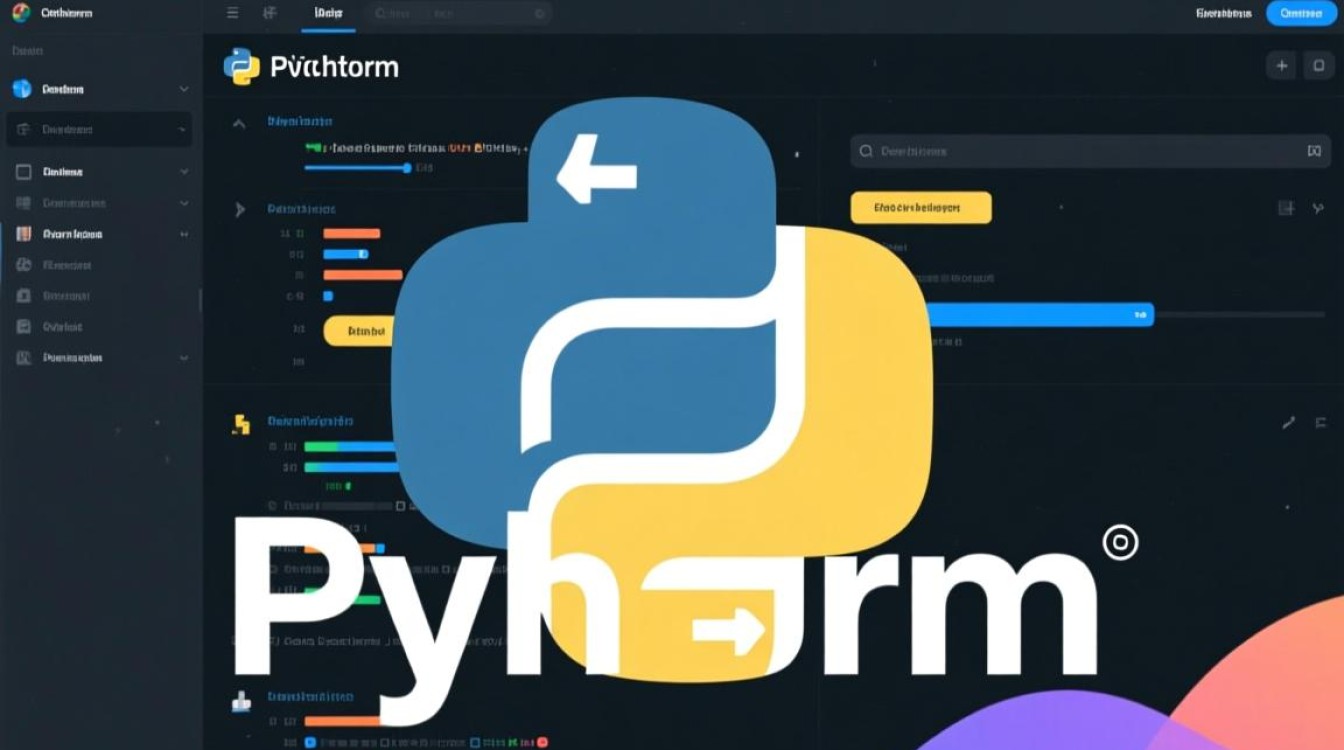
问题根源分析
在着手解决之前,我们必须首先理解问题的来源,PyCharm 的启动过程涉及资源加载、JVM(Java 虚拟机)初始化、索引构建等一系列复杂操作,任何一个环节出现瓶颈,都会导致整体启动时间的延长。
系统资源瓶颈
这是最常见也是最直接的原因,PyCharm 是一个“资源大户”,对硬件的要求相对较高。
- 磁盘 I/O 性能:这是影响启动速度的首要因素,PyCharm 启动时需要加载大量的库文件、配置和缓存,如果您的系统使用的是传统机械硬盘(HDD),其随机读写速度远低于固态硬盘(SSD),这会成为启动过程中最明显的短板,从 HDD 迁移到 SSD,通常能带来最立竿见影的速度提升。
- 内存(RAM)大小:PyCharm 运行在 JVM 之上,JVM 需要分配大量内存来运行,如果系统物理内存不足(例如低于 8GB),系统会频繁使用交换空间作为虚拟内存,Swap 的读写速度远慢于物理内存,会导致系统整体卡顿,PyCharm 启动自然也快不起来。
- CPU 性能:虽然 CPU 对启动速度的影响不如磁盘和内存那么极端,但性能较弱的 CPU 在处理项目初次索引、代码分析等计算密集型任务时,会花费更多时间。
JVM 配置不当
PyCharm 基于 Java 开发,其性能在很大程度上取决于 JVM 的配置,默认的 JVM 参数可能并非为您的特定硬件和项目规模量身定制,从而导致性能不佳,关键参数包括初始堆大小(-Xms)和最大堆大小(-Xmx),如果初始堆过小,JVM 在运行过程中需要反复向操作系统申请内存,这个过程会产生额外开销,如果最大堆过小,则可能导致频繁的垃圾回收(GC),甚至内存溢出错误。
索引与缓存问题
PyCharm 的强大功能(如代码智能提示、精准导航、重构等)建立在对项目代码的深度索引之上,每次启动或更新项目后,PyCharm 都会检查并重建索引,如果项目包含大量文件(例如大型开源项目、包含海量数据文件的目录),索引过程将非常耗时,缓存的损坏也可能导致 PyCharm 行为异常,包括启动变慢、功能失效等。
插件与版本冲突
丰富的插件生态是 PyCharm 的一大优势,但同时也可能成为性能的“拖油瓶”,安装过多的插件,尤其是一些开发不完善或与当前版本不兼容的插件,会显著增加启动时的加载时间,每个插件都需要被初始化,这无疑延长了启动流程,某些特定版本的 PyCharm 可能与 CentOS 的桌面环境(如 GNOME, KDE)或图形库存在兼容性问题,也可能间接影响启动速度和界面响应。
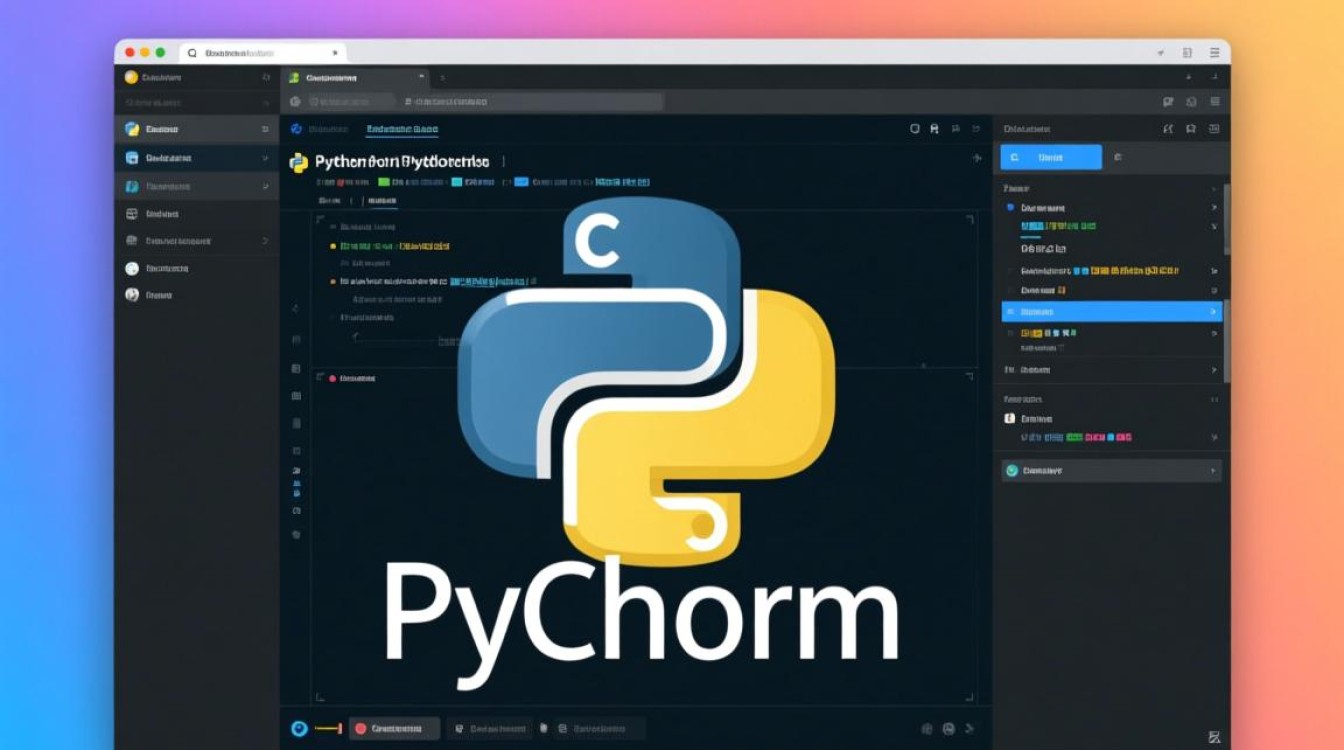
优化方案与实践
针对以上原因,我们可以从硬件、系统、软件配置等多个层面进行系统性优化。
优化硬件与系统环境
- 升级到 SSD:如果预算允许,将系统盘或 PyCharm 安装目录迁移到固态硬盘是提升性能最有效的方法。
- 增加内存:确保系统拥有至少 8GB,推荐 16GB 或更多的物理内存,为 PyCharm 和其他应用程序提供充足的运行空间。
- 关闭不必要的服务:在启动 PyCharm 前,通过
systemctl或其他工具关闭 CentOS 上不必要的后台服务,释放更多系统资源。
调整 JVM 虚拟机参数
这是最核心、最经济的优化手段,通过修改 PyCharm 的 vmoptions 文件,我们可以精确控制 JVM 的行为。
找到配置文件:该文件通常位于 PyCharm 安装目录的
bin文件夹下,名为pycharm64.vmoptions,更推荐的做法是修改用户特定配置文件,它位于~/.config/JetBrains/PyCharm<版本>/pycharm64.vmoptions,如果用户文件不存在,可以复制安装目录下的模板文件进行修改。调整关键参数:根据您的物理内存大小,合理设置堆大小,以下是一个适用于 16GB 内存的参考配置:
-Xms2g -Xmx4g -XX:ReservedCodeCacheSize=512m -XX:+UseG1GC -XX:SoftRefLRUPolicyMSPerMB=50 -ea -Dsun.io.useCanonCaches=false -Djava.net.preferIPv4Stack=true -Djdk.http.auth.tunneling.disabledSchemes="" -XX:+HeapDumpOnOutOfMemoryError -XX:-OmitStackTraceInFastThrow- -Xms 和 -Xmx:分别设置 JVM 初始和最大堆内存,将两者设为相同值可以避免 JVM 在运行时动态调整堆大小所带来的性能损耗,对于 16GB 内存的系统,设置为 2g-4g 是一个比较平衡的选择。
- -XX:ReservedCodeCacheSize:设置用于存储 JIT(即时编译)编译后代码的缓存区大小,对于大型项目,适当增大此值(如 512m)有助于提升代码执行效率。
- -XX:+UseG1GC:启用 G1 垃圾回收器,它是一种现代化的服务器级 GC,能在大部分情况下提供更稳定、更低的停顿时间,适合 PyCharm 这类大型应用。
管理索引与清理缓存
- 定期清理缓存:当感觉 PyCharm 变慢或出现奇怪问题时,可以尝试通过
File->Invalidate Caches...->Invalidate and Restart来清理并重建缓存,这能解决因缓存损坏导致的多数问题。 - 配置索引排除:对于大型项目,将不必要的目录(如
venv,__pycache__,.git,node_modules或大型数据集)排除在索引之外,可以大幅缩短索引时间,路径为File->Settings->Editor->File Types->Ignore files and folders。
精简插件与选择合适版本
- 禁用非必要插件:进入
File->Settings->Plugins,仔细检查已安装的插件列表,将那些不常用或非项目必需的插件禁用或卸载,坚持“少即是多”的原则,只保留核心功能插件。 - 选择稳定版:优先使用 PyCharm 的稳定版(Stable)而非测试版(EAP),因为稳定版经过了更充分的测试,兼容性和性能表现通常更可靠。
相关问答FAQs
问题1:我已经按照文章调整了 vmoptions 文件,但启动速度提升不明显,还有什么其他深层原因吗?
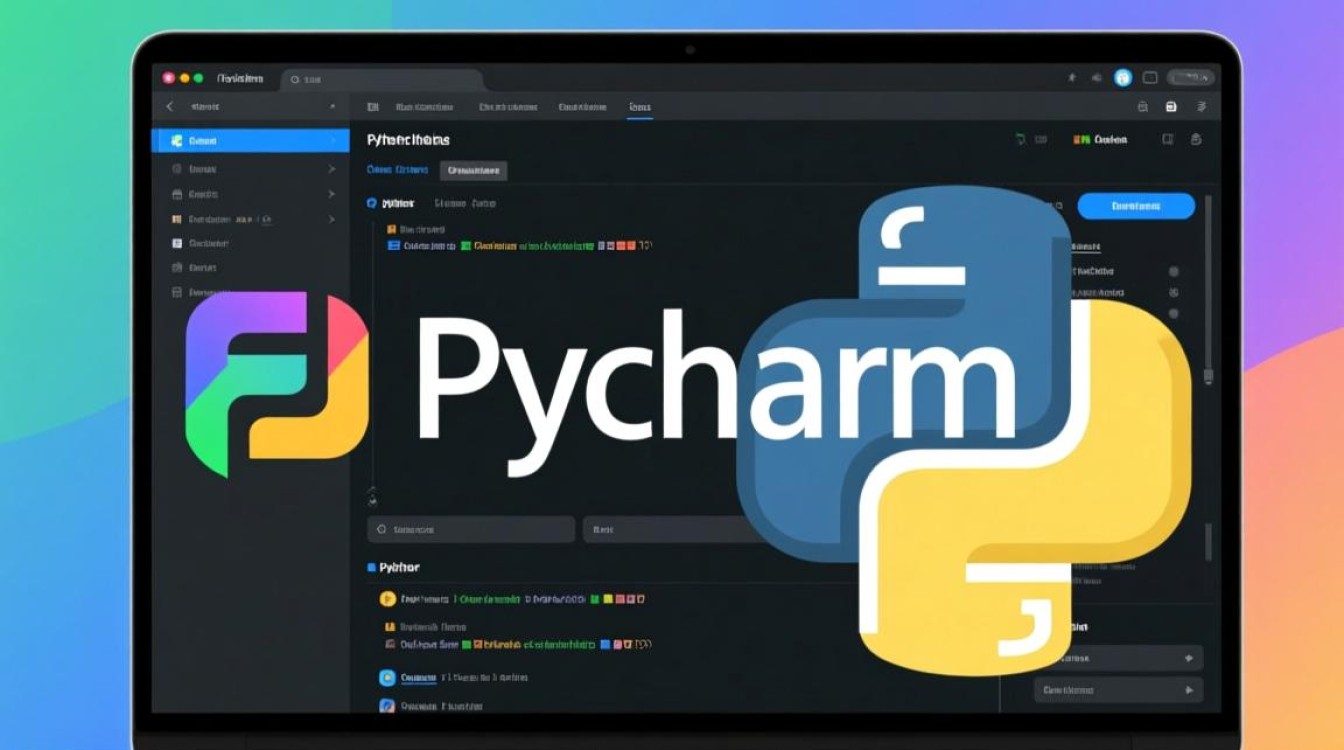
解答:如果调整 JVM 参数后改善有限,那么问题很可能出在硬件层面,请首先确认您的系统盘是否为 SSD,这是最关键的因素,如果仍在使用 HDD,任何软件层面的优化都只能是“杯水车薪”,检查您的项目规模,如果项目包含数万个文件,或者需要索引非常大的数据目录,那么初次启动和索引缓慢是正常现象,可以关注一下 CentOS 的桌面环境,某些特定版本的桌面环境与 Java 应用的图形渲染可能存在兼容性问题,可以尝试切换到更轻量级的桌面环境,或者在启动 PyCharm 时添加一些 JVM 参数来规避图形渲染问题(如 -Dawt.ime.disabled=true 在某些情况下可能有效)。
问题2:禁用插件会不会影响我的核心开发功能?如何判断哪些插件是必须的?
解答:完全不必担心,PyCharm 的核心 Python 开发功能,如代码编辑、调试、测试、版本控制集成等,都是内置的,不依赖于第三方插件,禁用插件主要影响的是扩展功能,例如对特定框架(如 Django、Flask)的增强支持、数据库工具、主题美化等,判断插件是否必须,可以采用“二分法”排查:首先禁用所有非 JetBrains 官方的核心插件,然后重启 PyCharm 测试速度和核心功能是否正常,如果正常,再逐批或逐个重新启用插件,每次重启后观察启动速度和功能变化,这样就能精确定位到是哪个插件导致了性能问题,对于那些只是偶尔使用或在特定项目中才用到的插件,建议在平时保持禁用状态,需要时再开启。
【版权声明】:本站所有内容均来自网络,若无意侵犯到您的权利,请及时与我们联系将尽快删除相关内容!






发表回复